با سلام حضور دوستان عزیز و علاقمندان به مبحث طراحی گرافیک … !
اولین جلسه از آموزش فتوشاپ رو میخوایم باهم شروع کنیم . قبل از هر چیز بگم که این دوره به درخواست خیلی از دوستان بوده و برای اون زحمت های زیادی کشیده شده پس با پشتکار و تمرین جلسات رو دنبال کنین. همچنین ما در این آموزش از ورژن CS5 استفاده خواهیم کرد البته فرق چندانی نداره شما میتونید از ورژن هایی از جمله CS4 و یا حتی CS6 نیز استفاده کنید.در پایان هر جلسه هم میتونید سوالاتتون رو بپرسید.خوب بریم سراغ آموزش ، این جلسه میخوام توضیحات کلی رو درباره طراحی گرافیک و یکسری مفاهیم و تعاریف رو بهتون بگم تا آمـــــــــــادگی لازم رو پیدا کنین و بعد بریم سراغ یادگیری عملی در محیط فتوشاپ.
ابتدا باید بدونیم که نرم افزارهای گرافیکی به دو دسته کلی تقسیم بندی می شوند :
+ نرم افزارهای برداری (VECTOR) : از جمله Illustrator ، Corel Draw ، Freehand ، Indesign ، Flash و …
+ نرم افزارهای پیکسلی (RASTORISE ) : از جمله Photoshop ، paint ، Photopaint و …
نرم افزارهای برداری (VECTOR) : در اینگونه نرم افزارها کیفیت مفهومی ندارد. (به عبارت دیگر همیشه دارای بهترین کیفیت می باشد)
مشخصات : نقطه ای کار می کند . طراحی واقعی نیست . حجم کار زیاد نیست
 (همانطور که مشاهده می شود در این عکس فقط رنگ موجود است و دیگر خبری از نقاط نیست! و همین نکته باعث می شود که هر چه عکس کشیده شود از کیفیت آن کاسته نگردد)
(همانطور که مشاهده می شود در این عکس فقط رنگ موجود است و دیگر خبری از نقاط نیست! و همین نکته باعث می شود که هر چه عکس کشیده شود از کیفیت آن کاسته نگردد)
RASTORISE یا پیکسلی : در این نرم افزارها کیفیت معنا و مفهوم خاصی پیدا می کند.
پیکسلی کار می کند . طراحی ها واقعی هستند، حجم کار زیاد می باشد.
 (هر تصویر از تعداد زیادی پیکسل تشکیل شده است و هر چه این نقاط در تصویر بیشتر باشند کیفیت تصویر نیز بیشتر خواهد بود)
(هر تصویر از تعداد زیادی پیکسل تشکیل شده است و هر چه این نقاط در تصویر بیشتر باشند کیفیت تصویر نیز بیشتر خواهد بود)
نکته : فایل های نرم افزارهای RASTORISE در نرم افزارهای VECTOR باز می شوند اما عکس آن ممکن نیست ( یعنی تنها بصورت فایل یک لایه نشان داده می شوند)
خوب پس تا اینجا یاد گرفتید که کیفیت تصاویر پیکسلی به تعداد نقاط در صفحه بستگی دارد اما در تصاویر برداری اینگونه نیست و اینگونه تصاویر تابع فقط نقاط نمی باشند.
برای فهم بیشتر این مطلب به تفاوت های این دو موضوع در ذیل اشاره شده و همچنین در ادامه میتوانید با دو مثال کاملا متوجه این امر شوید :
1- تصاویر Bitmap (پیکسلی) در کامپیوتر به صورت پیکسل- پیکسل ذخیره میشوند یعنی هر عکس به تعدادی قسمت کوچک به نام پیکسل تقسیم میشود و اطلاعات هر پیکسل ذخیره میشود، اما تصاویر Vector با استفاده از معادلات ریاضی رسم میشوند.
2- از آنجا که در Bitmap ( پیکسلی) اطلاعات هر پیکسل ذخیره میشود حجم این نوع فایلها بسیار حجیمتر از فایلهای Vector است.
3- از آنجا که Vector بر اساس فرمول هر بار نقاشی میشود و بستگی به پیکسل ندارد با بزرگتر کردن عکس، کیفیت آنها هیچ تغییری نمیکند. اما با بزرگتر شدن تصاویر نوع Bitmap (پیکسلی)کیفیت آنها کاهش مییابد و در اصطلاح گفته میشود تصویر Pixelate (شطرنجی شدن) میشود.
4- تصاویر Bitmap (پیکسلی) معمولاً از طریق دستگاهی به نام Scanner یا دوربین دیجیتال از حالت آنالوگ به حالت دیجیتال تبدیل میشوند پس معمولاً تصاویری طبیعی و واقعی (real) هستند اما تصاویر Vector توسط کامپیوتر ایجاد شدهاند و هر چند ممکن است بسیار شبیه به تصویر واقعی باشند اما واقعی و طبیعی نیستند. تصاویر Vector معمولاً برای طراحی کارتون به کار میرود.
امیدوارم تا اینجا خسته نشده باشید و با دقت ادامه بدید ، حالا میخوام براتون پسوندهای رایج در فتوشاپ که کاملا کاربردی و بعدا بیشتر با اونا سروکار خواهید داشت توضیح بدم :
انواع پسوندهای ذخیره سازی در نرم افزار فتوشاپ :
– PSD : فرمت اختصاصی برنامه Photoshopمی باشد این فرمت حجم زیادی نسبت به سایر فرمتهای قابل پشتیبانی در Photoshop را به خود اختصاص می دهد. بعد از بازکردن فایلی با این فرمت متوجه می شوید، درپالت layers تمامی لایه های اجرایی قرار دارند و بنابراین می توانید روی فایلی که با فرمت PSD ذخیره نموده اید تغییرات اعمال نمایید. مخصوص فایل های با حجم بالا است .( فایل ها بصورت لایه لایه نشان داده می شوند)
– JPEG : این فرمت عبارت Jonit photographic experts grop است . فرمت JPG از فرمت های استاندارد سازگار با انتشار web می باشد.
به هنگام ذخیره سازی با این فرمت می توان رنج کیفیت عکس را تغییر داد و با بالا و پایین کردن کیفیت آن حجم عکس نیز زیاد و کم می گردد . برای نمایش کاربرد دارد .
– TIF : فرمتTIFF مخفف عبارت tagged-image file format میباشد. بیشترین کاربرد این فرمت در چاپخانه ها و دفاتر تبلیغاتی می باشد چون در سیستم CMYK رنگ ها (یکی از انواع مدهای رنگی که در جلسه بعدی به آن اشاره خواهیم کرد) را به درستی نشان می دهد و تغییری در آن ایجاد نمی کند و بهترین کیفیت برای کارهای چاپی را داراست.
– PNG : فقط برای مانیتورینگ و وب استفاده می شود، قابلیت رنگ شفاف و نیمه شفاف را دارد.
– GIF : این فرمت یکی از انواع فرمت های فشرده است ، تعداد رنگ های بکار رفته در فرمت GIF از سایر فرمت های رایج کمتر است و به همین دلیل حجم فایل های GIF کمتر از فایل های دیگر است ، این فرمت می تواند بدون بکگراند سفید یعنی دارای پس زمینه شفاف نیز باشد که به همین دلیل در طراحی وب کاربرد زیادی دارد . انیمشین با حجم کم را نیز می توان با این پسوند ذخیره نمود.
– PDF : فرمتPDF مخفف page description format بوده و مربوط به نرم افزارacrobat reader که از محصولات شرکت adobe می باشد.این فرمت کاربردی ترین فرمت از لحاظ تبدیل و بهینه سازی برای نقل و انتقال اطلاعات در جامعه مجازی و حقیقی می باشد . امروزه با تبدیل انواع فرمتها به فرمت PDF باعث شده که بسیاری از مردم از نصب برنامه های مختلف بر روی سیستم خود بی نیاز شده و فقط با استفاده از برنامه acrobat reader بتوانند پاسخگوی نیازهای خود باشند . هدف از تولید این فرمت رسیدن به یک استاندارد واحد برای نقل و انتقالات اطلاعات متن و عکس بوده . این فرمت به صورت برداری عمل کرده و کاربرد آن در دنیای اینترنت ، نرم افزارهای آموزشی ، خدمات چاپ و . . . به یک نیاز تبدیل شده .حجم کم و معمولا برای چاپ کتاب های الکترونیکی استفاده می شود.
تعریف DPI :
بیانگر تعداد پیکسل موجود در تصویر در واحد طول بر حسب اینچ می باشد . همانطور که میدانید ، هرتصویر از تعداد زیادی نقطه یا همان پیکسل تشکیل شده است. که هر یک از این نقاط اطلاعات بخشی از تصویر مورد نظر از لحاظ رنگ و شدت روشنایی در خود جا داده اند و مجموعه بهم پیوسته این نقاط یک تصویر واحــد را شکل می دهد. برای همین است که وقتی تصویری را بزرگنمایی میکنیم ( بسته به کیفیت آن ) بعد از چند بار عمل زوم کردن کم کم مربع هایی در تصویر دیده میشود که هر چه بیشتر عمل بزرگنمایی را تکرار کنیم تعداد این مربع ها افزون می گردد اینها همان نقاط یا پیکسل هستند!
 (همانطور که در شکل فوق مشاهده می گردد در تصویر سمت چپ تعداد نقاط در واحد طول ( یک اینچ = 54/2 سانتی متر ) برابر 10و در شکل سمت راست برابر 20 که مشخــص است وضوح و کیفیــت تصویــر سمت راست به دلیـــل تعداد بیشتر نقــــاط در واحد طـــول بیشتر می باشد.)
(همانطور که در شکل فوق مشاهده می گردد در تصویر سمت چپ تعداد نقاط در واحد طول ( یک اینچ = 54/2 سانتی متر ) برابر 10و در شکل سمت راست برابر 20 که مشخــص است وضوح و کیفیــت تصویــر سمت راست به دلیـــل تعداد بیشتر نقــــاط در واحد طـــول بیشتر می باشد.)
مثال در رسانه :
تصویر نمایش داده شده روی صفحههای تلویزیون یا مانیتور مجموعهای از نقاط نورانی هستند که چشم ما آن را یک تصویر پیوسته میبیند. این نقاط ( که پیکسل نامیده می شوند) در چندین سطر و ستون قرار دارند که تعداد آنها (که از حاصلضرب تعداد سطر در تعداد ستون بدست می آید) رزولوشن یا ریزنمایی نامیده میشود.
کلمه رزولوشن معمولا برای شمارش پیکسل ها در تصویر دیجیتال به کار می رود. یکی از واژه ها و اصطلاحاتی که تاکنون ممکن است زیاد شنیده باشید مخصوصا هنگام کار با نرم افزار های گرافیکی، “وضوح تصویر” می باشد.
این واژه برای بیان کیفیت تصویر بکار می رود، البته باید به این نکته توجه داشت که وضوح تصویر با حجم تصویر رابطه مستقیم دارد. یعنی هر چه وضوح تصویر بالاتر باشد، حجم تصویر شما هم افزایش می یابد.
برای اندازه گیری وضوح تصویر واحد های مختلفی موجود هست که مهمترین آنها را بیان می کنیم:
(Dpi (Dot Per Inch: این واحـــــــد تعداد نقاط در هر اینچ را نشان می دهد.
(Ppi (Pixels Per Inch: این واحد تعــــداد پیکسل ها را در هر اینچ مشخص می کند.
برای درک بهتر موضوع بهتر است به مثال ذیل توجه فرمایید :
 ( در تصویر فوق مشاهده می کنید که شکل شماره (1) کمترین وضوح را دارد و آن هم به دلیل تعداد نقاط ( پیکسل ) کمتر نسبت به اشکال شماره 2 و 3 می باشد. همچنین شکل شماره (3) دارای بیشترین نقاط یا همان پیکسل است و در نتیجه وضوح بالاتری نیز دارد)
( در تصویر فوق مشاهده می کنید که شکل شماره (1) کمترین وضوح را دارد و آن هم به دلیل تعداد نقاط ( پیکسل ) کمتر نسبت به اشکال شماره 2 و 3 می باشد. همچنین شکل شماره (3) دارای بیشترین نقاط یا همان پیکسل است و در نتیجه وضوح بالاتری نیز دارد)
البته لازم به ذکر است که موضوع DPI فقط در حین چاپ تاثیر مستقیم دارد و عملا در کارهای مانیتورینگ ، رسانه و … تاثیری بر حجم و کیفیت ندارد. معمولا برای کار طراحی و پرینت باید از رزولوشن 300 یا همون Dpi 300 استفاده کرد و این بخاطر این هست که رزولوشن 300 ، دقیقا مقارن با اندازه واقعی خروجی کار هست و یک استاندارد جهانی است. یعنی اگر شما یک کار 20 سانتیمتر در 20 سانتیمتر رو با Dpi 72 خروجی و پرینت بگیرید ؛ میبینید که اصلا به سایز 20 سانتیمتر شما پرینت گرفته نمی شود ، اما با Dpi 300 دقیقا همون 20 سانتیمتر بدست می آید.
” امیدوارم مطالب اولین جلسه از دوره ویژه فتوشاپ برای شما دوستان علاقمند مفید بوده باشه ، باید عرض کنم که لازم بود تا در حد اولیه با این اصطلاحات و مفاهیم آشنا بشین . لطفا با نظراتتون با ما همراه باشید. ”
در جلسه بعد با مدهای رنگی آشنا خواهید شد …
(برای عمل کردن هیچ وقت دیر نسیت)
برای آشنایی و ارجاع به جلسات بعدی این آموزش، اینجا کلیک کنید






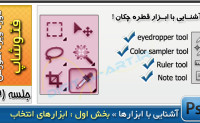

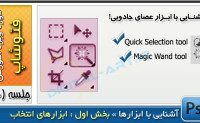
من جز تشکر کاری از دستم بر نمیاد واقعا ممنونم و امیوارم علم شما هر روز بیشتر و بیشتر شود
سلام مرتضی جان، خوشحالم که اینجا هستی.
عالی بود
واقعا مرسی.
سلام دوست من! خوشحالم از اینکه استفاده کردید.
سلام خیلی زیااااااااااااااااااااااااااااد سپاس
من واقعا از اموزش ساده و روانتون ممنونم
امید که همیشه شاد و موفق باشید
سلام دوست من! سپاس از حضور شما در خانواده دیجیتال آرت…
سلام.ممنون ازآموزشهای مفیدشما.
ان شاالله همواره درعلم وهنرپیشروباشید
سلام آقایون مهندس. واقعا ممنونم. عالیه سایتتون
سلام
من ناشرم و خیلی با این فتو شاپ کار دارم . دستتون درد نکنه اولین جلسه که عالی بود بازم ممنون . التماس دعا
ببخشید یه سوالم داشتم : کار ما دقیقا اینه که کتاب انگلیسی اورجینالو میگیریم تصاویرو ایینه ای میکنیم (بر میگردونیم از چب به راست ) بعد متن انگلیسی رو حذف میکنیم و متن فارسی که ترجمه شده رو بجاش میذاریم . واسه انجام این کار به چه برنامه هایی احتیاج داریم ؟ ممنون میشم اگه جواب بدین
دوست من! همه این کارارو که گفتید تو فتوشاپ به سادگی می تونید انجام بدید. تمریناتی که در جلسات آموزشی قرار دادم کمکتون می کنه. اگ سوالی بود در بخش مربوطه بپرسید هستم خدمتتون
عالی بود. خدا قوت دست شما درد نکنه.
امیدوارم چند برابر این زحمتی که کشیدی بهت برگرده
عالی خیلی ممنون که رایگان این همه زحمت کشیدید
بسیار عالی از متن و آموزش بسیار ساده و کاربردی تون .براتون آرزوی موفقیت بیشتر دارم
سلام دوستان عزیز!
ممنون از نظرات همگی شماها ….
سبز باشید
واقعا مچکرم
با ارزوی موفقیت روزافزون برای شما❤️
ممنون دوست گرامی